经常用电脑来浏览网页或查询资料的朋友或许会发现,在安装了一些软件后,浏览器的主页总是会被篡改。比如我们用UC浏览器,当我们安装了压缩软件“好压2345”后,主页就会被篡改为“2345”的官方主页,按照常规的方法(在浏览器里面设置修改的方法始终无法修改过来),导致我们打开网页后不能很好的进入自己喜欢的界面。那么,我们又能用什么方法来将我们自己所喜欢的主页更改回来呢?下面我们分步进行介绍:
首先:按WIN+R,打开运行窗口,然后输入regedit后,直接敲回车键,如下图所示;
非常规方法更改浏览器主页第一步其次:弹出“用户账户控制”对话框,单击“是”按钮,如下图所示;
非常规方法更改浏览器主页第二步三:依次打开HKEY_CURRENT_USERsoftwaremicorosoftInternet explorerMain,如下图所示;
非常规方法更改浏览器主页第三步 四、再Main上单击右键,选择权限会发现main的权限是只读,并且只有Everyone这个用户,如果更改为可写,点确定的时候报错,无法保存对main权限所作的更改,也就是说这个键值被篡改了以后 system用户没有权限去修改,如下图所示;
五、下面就只需更改这个ALL APPLICATION PACKAGES的权限,注意:用户名可能是别的,如下图所示;
非常规方法更改浏览器主页第五步六、返回找到Internet Explorer,然后在它上面右击,选择权限,注意:是Internet Explorer,不是刚才找到的Main,如下图所示;
非常规方法更改浏览器主页第六步七、单击ALL APPLICATION PACKAGES(可能名字不一样),然后将完全控制勾选住,再单击确定,如下图所示;
非常规方法更改浏览器主页第七步八、再次单击main,找到右侧窗口的start page,如下图所示;
非常规方法更改浏览器主页第八步九、在start page上右击,选择修改,如下图所示;
非常规方法更改浏览器主页第八步非常规方法更改浏览器主页第九步
十、将数值改为想要的主页即可,如下图所示;
非常规方法更改浏览器主页第十步

评论